Содержание
Ссылки на скачивание iOS 11.1 для iPhone, iPad и iPod touch [IPSW]
Skip to content
- Apple
- Новости
Светлана Симагина
Вчера Apple выпустила iOS 11.1 – первое большое обновление iOS 11 с новыми эмодзи и возможностью переключать приложения с помощью 3D Touch.
Вы можете скачать и установить iOS 11.1 в Настройках с помощью механизма Обновления ПО или же через iTunes, скачав обновление по прямой ссылке.
iOS 11.1 для iPhone:
iOS 11.1 (5s GSM): iPhone_4.0_64bit_11.1_15B93_Restore.ipsw
iOS 11.1 (5s GSM+CDMA): iPhone_4.0_64bit_11.1_15B93_Restore.ipsw
iOS 11.1 (6+): iPhone_5.5_11.1_15B93_Restore.ipsw
iOS 11. 1 (6): iPhone_4.7_11.1_15B93_Restore.ipsw
1 (6): iPhone_4.7_11.1_15B93_Restore.ipsw
iOS 11.1 (6s): iPhone_4.7_11.1_15B93_Restore.ipsw
iOS 11.1 (6s+): iPhone_5.5_11.1_15B93_Restore.ipsw
iOS 11.1 (SE): iPhone_4.0_64bit_11.1_15B93_Restore.ipsw
iOS 11.1 (7 GSM+CDMA): iPhone_7_11.1_15B93_Restore.ipsw
iOS 11.1 (7+ GSM+CDMA): iPhone_7Plus_11.1_15B93_Restore.ipsw
iOS 11.1 (7 GSM): iPhone_7_11.1_15B93_Restore.ipsw
iOS 11.1 (7+ GSM): iPhone_7Plus_11.1_15B93_Restore.ipsw
iOS 11.1 (8 GSM+CDMA): iPhone10,4_11.1_15B93_Restore.ipsw
iOS 11.1 (8 Plus GSM+CDMA): iPhone10,5_11.1_15B93_Restore.ipsw
iOS 11.1 (8 GSM): iPhone10,4_11.1_15B93_Restore.ipsw
iOS 11.1 (iPhone 8 Plus GSM): iPhone10,5_11.1_15B93_Restore.ipsw
iOS 11.1 (iPhone X): iPhone10,6_11.1_15B93_Restore.ipsw
iOS 11. 1 для iPad:
1 для iPad:
iOS 11.1 (iPad Air Wi-Fi): iPad_64bit_11.1_15B93_Restore.ipsw
iOS 11.1 (iPad Air Cellular): iPad_64bit_11.1_15B93_Restore.ipsw
iOS 11.1 (iPad Mini 2 Wi-Fi): iPad_64bit_11.1_15B93_Restore.ipsw
iOS 11.1 (iPad Mini 2 Cellular): iPad_64bit_11.1_15B93_Restore.ipsw
iOS 11.1 (iPad Air China): iPad_64bit_11.1_15B93_Restore.ipsw
iOS 11.1 (iPad Mini 2 China): iPad_64bit_11.1_15B93_Restore.ipsw
iOS 11.1 (iPad Mini 3 Wi-Fi): iPad_64bit_TouchID_11.1_15B93_Restore.ipsw
iOS 11.1 (iPad Mini 3 Cellular): iPad_64bit_TouchID_11.1_15B93_Restore.ipsw
iOS 11.1 (iPad Mini 3 China): iPad_64bit_TouchID_11.1_15B93_Restore.ipsw
iOS 11.1 (iPad Air 2 Wi-Fi): iPad_64bit_TouchID_11.1_15B93_Restore.ipsw
iOS 11.1 (iPad Air 2 Cellular): iPad_64bit_TouchID_11. 1_15B93_Restore.ipsw
1_15B93_Restore.ipsw
iOS 11.1 (iPad Mini 4 Wi-Fi): iPad_64bit_TouchID_11.1_15B93_Restore.ipsw
iOS 11.1 (iPad Mini 4 Cellular): iPad_64bit_TouchID_11.1_15B93_Restore.ipsw
iOS 11.1 (iPad Pro Wi-Fi): iPadPro_12.9_11.1_15B93_Restore.ipsw
iOS 11.1 (iPad Pro Cellular): iPadPro_12.9_11.1_15B93_Restore.ipsw
iOS 11.1 (iPad Pro 9.7 Wi-Fi): iPadPro_9.7_11.1_15B93_Restore.ipsw
iOS 11.1 (iPad Pro 9.7 Cellular): iPadPro_9.7_11.1_15B93_Restore.ipsw
iOS 11.1 (iPad 5 Wi-Fi): iPad_64bit_TouchID_ASTC_11.1_15B93_Restore.ipsw
iOS 11.1 (iPad 5 Cellular): iPad_64bit_TouchID_ASTC_11.1_15B93_Restore.ipsw
iOS 11.1 (iPad Pro 12.9 Wi-Fi 2nd Gen): iPad_Pro_HFR_11.1_15B101_Restore.ipsw
iOS 11.1 (iPad Pro 12.9 Cellular 2nd Gen): iPad_Pro_HFR_11.1_15B101_Restore.ipsw
iOS 11.1 (iPad Pro 10.5 Wi-Fi): iPad_Pro_HFR_11. 1_15B101_Restore.ipsw
1_15B101_Restore.ipsw
iOS 11.1 (iPad Pro 10.5 Cellular): iPad_Pro_HFR_11.1_15B101_Restore.ipsw
iOS 11.1 для iPod Touch
iOS 11.1 (iPod touch 6G): iPodtouch_11.1_15B93_Restore.ipsw
Оцените пост
3D TouchiOSiOS 11iOS 11.1IPSW
Как вставлять фотографии, эскизы, ссылки, места и многое другое в заметки на iPhone и iPad |
Содержание
- 1 Как отправить ссылку из Safari в Notes
- 2 Как отправить местоположение из Карты в Заметки
- 3 Как добавить текст из Safari или Chrome
Вы можете собирать ссылки, местоположения, фотографии, видео — все вместе, в одном месте, все с помощью приложения Notes для iPhone и iPad. Вы даже можете отправить их на новую или существующую заметку прямо из других приложений. Это невероятно удобно, если вы обсуждаете идеи и собираете информацию или вдохновение для нового проекта.
Как отправить ссылку из Safari в Notes
- запуск Сафари с вашего домашнего экрана.
- Перейдите к страница Вы намерены поделиться.
- Нажмите доля кнопка. Это поле со стрелкой вверх на нижней панели инструментов.
- Нажмите Примечания кнопка.
Нажмите Новая заметка
- Введите текст Вы хотите сопровождать ссылку, затем нажмите Сохранить.
В следующий раз, когда вы откроете эту заметку в приложении Notes, ссылка будет добавлена в конец документа. Когда вы нажмете на ссылку, она откроется в Safari. Это тот же процесс, который вы использовали бы для Google Chrome или любого другого браузера, который поддерживает совместное использование с Notes. Однако Notes будет использовать Safari для загрузки ссылок по умолчанию.
Как отправить местоположение из Карты в Заметки
- запуск Карты и искать адрес, бизнес и т.
 д.
д. - Нажмите кнопка поделиться с вашим желаемым местоположением закреплено. Он расположен рядом с панелью поиска.
Нажмите Примечания кнопка.
- Введите любой текст Вы хотите сопровождать ссылку на карту.
- Выбрать нота Вы хотите отправить карту или выбрать отправку новой заметки.
- Нажмите Сохранить.
В следующий раз, когда вы откроете эту заметку в приложении Notes, вы увидите, что местоположение было добавлено с миниатюрным изображением местоположения, закрепленного на карте. Когда вы нажмете на ссылку, она откроется в Картах.
Это тот же самый базовый процесс в Картах Google, но в отличие от открытия ссылки в Notes, местоположение, отправленное из Карт Google, откроется прямо в Картах Google.
Как добавить текст из Safari или Chrome
Если вы читаете веб-сайт и хотите скопировать текст в Notes, не выходя из браузера, мы поможем вам.
- Выберите текст Вы хотите сохранить в заметке.
- Нажмите и удерживайте на выбранный текст, чтобы вызвать меню параметров.
- Нажмите Доля….
- Нажмите Примечания.
5. В следующем всплывающем окне вы можете добавить свой собственный текст.
6. Нажмите Сохранить добавить текст в новую заметку.
7. Нажмите Выберите примечание добавить текст в существующую заметку. Текст будет добавлен в конец заметки.
Это позволяет отправлять в общей сложности 200 символов непосредственно из Safari в заметки. Все, что превышает 200 символов, потребует от вас скопировать текст в буфер обмена и вставить в заметку самостоятельно.
Обновлено октября 2017 года: Обновлены шаги и изображения для отражения изменений в iOS 11.
Оцените статью!
Обновление iOS 11 доступно для загрузки уже сейчас [Ссылки IPSW]
Компания Apple официально выпустила iOS 11 для всех пользователей совместимых iPhone, iPad или iPod touch. Новая операционная система включает в себя переработанный голос Siri, новый внешний вид App Store, переработанный Центр управления, включение важных новых функций многозадачности для iPad и различные другие изменения в работе с iOS.
Новая операционная система включает в себя переработанный голос Siri, новый внешний вид App Store, переработанный Центр управления, включение важных новых функций многозадачности для iPad и различные другие изменения в работе с iOS.
Прочтите, чтобы узнать, как загрузить и обновить iOS 11, а также найти ссылки для загрузки iOS 11 IPSW от Apple.
Любой может установить iOS 11 сейчас, но пользователям рекомендуется выполнить несколько основных шагов для подготовки к iOS 11, в том числе обеспечить совместимость устройства с выпуском программного обеспечения, создать резервную копию своего iPhone или iPad, обновить приложения и убедиться, что их достаточно. хранилище для установки обновления программного обеспечения. Вы можете проверить список устройств, совместимых с iOS 11, если вы не уверены, может ли ваше конкретное устройство работать под управлением новой операционной системы.
Загрузка и обновление до iOS 11
Самый простой способ загрузить и обновить iOS 11 — через приложение «Обновление ПО» на iPhone или iPad.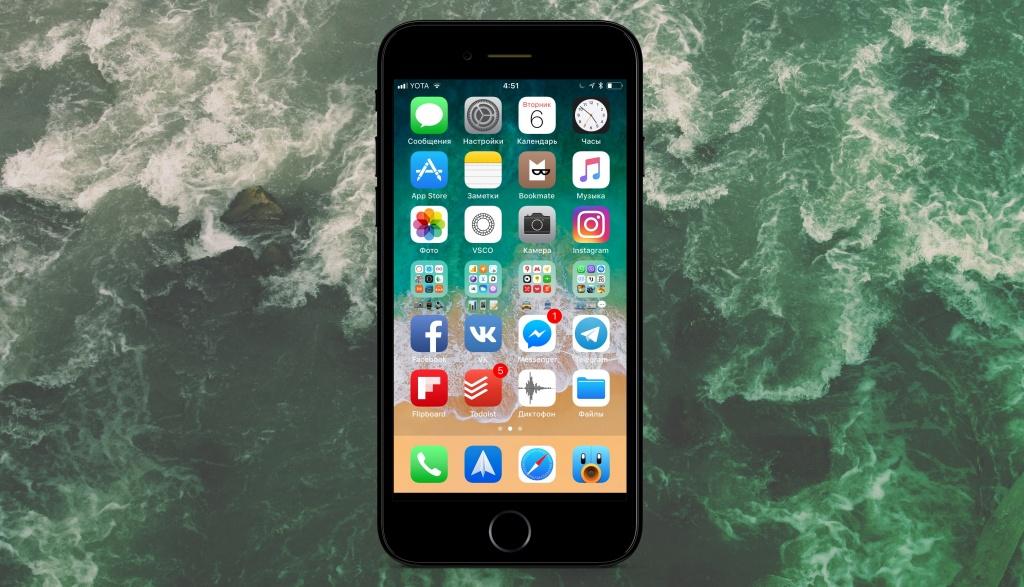 Обязательно сделайте резервную копию своего iPhone или iPad перед началом процесса обновления программного обеспечения , вы можете сделать резервную копию через настройки iCloud> Резервное копирование> Создать резервную копию сейчас
Обязательно сделайте резервную копию своего iPhone или iPad перед началом процесса обновления программного обеспечения , вы можете сделать резервную копию через настройки iCloud> Резервное копирование> Создать резервную копию сейчас
- Откройте приложение «Настройки» в iOS и перейдите в «Общие», а затем на «Обновление ПО»
- Когда iOS 11 станет доступна, выберите «Загрузить и установить», чтобы начать обновление программного обеспечения
iPhone, iPad или iPod touch автоматически перезапустится для завершения установки. Когда устройство снова загрузится, оно будет работать под управлением iOS 11.
Пользователи также могут установить iOS 11 через iTunes на компьютер, подключив свое устройство к компьютеру Mac или Windows и выбрав обновление системного программного обеспечения при обнаружении новой версии. как доступно. Сделайте резервную копию iPhone или iPad в iCloud, iTunes или в обоих, прежде чем начинать обновление программного обеспечения до iOS 11.
Ссылки для прямой загрузки iOS 11 IPSW
Опытные пользователи могут предпочесть установить обновление программного обеспечения iOS 11 с помощью файлов прошивки IPSW и iTunes. Последняя сборка iOS 11 — 15A372. Ссылки ниже указывают на файлы прошивки IPSW на серверах Apple, для загрузки щелкните правой кнопкой мыши и выберите «сохранить как» и поместите прошивку в легкодоступное место.
IPSW iOS 11 для iPhone
- iPhone 7
- iPhone 7 Plus
- iPhone 6s
- iPhone 6s плюс
- iPhone 6
- iPhone 6 Plus
- iPhone SE
- айфон 5s
- iPhone 8 (10.4))
- iPhone 8 Plus (10,5)
- iPhone Х
iOS 11 IPSW для iPad
- Модель iPad Pro 12,9 дюйма, 2-е поколение
- iPad Pro 12,9 дюйма, 1-е поколение
- Модель iPad Pro 10,5 дюймов
- iPad Pro 9,7-дюймовая модель
- iPad 9,7 дюйма (модель 2017 г.)
- iPad Air 2
- iPad mini 4
- iPad mini 3
- iPad Air 1
- iPad mini 2
iOS 11 IPSW для iPod Touch
- iPod touch 6-го поколения
Файлы встроенного ПО IPSW должны иметь расширение . ipsw, чтобы iTunes распознавал их. Если файл загружен в формате .zip, вы можете преобразовать его в .ipsw или просто повторно загрузить и повторить попытку.
ipsw, чтобы iTunes распознавал их. Если файл загружен в формате .zip, вы можете преобразовать его в .ipsw или просто повторно загрузить и повторить попытку.
Отдельно Apple также выпустила обновления watchOS 4 и tvOS 11 для пользователей Apple Watch и Apple TV.
Полное руководство по диплинкингу в iOS 11 и что будет в iOS 12
Поделиться
Глубокие ссылки в iOS — это практика использования контекстных ссылок для привлечения пользователя к определенному контенту в приложении. Маркетологи и разработчики знают, насколько важны глубокие ссылки; они также знают, как трудно добиться успеха. С выходом iOS 11 и iOS 12 стало еще сложнее.
Глубокие ссылки на iOS: идеальный пример
Прежде всего: давайте представим идеальный пример того, чего мы пытаемся достичь. Посмотрите приведенный ниже пример Redfin, ведущей мобильной брокерской компании по недвижимости.
В этом потоке пользователь Redfin, просматривающий мобильный Интернет на iOS, нажимает отложенную ссылку на контент в смарт-баннере для перехода из Интернета в приложение, интегрированном со ссылкой на контент. Поскольку у него или нее нет приложения на момент клика, пользователь перенаправляется в App Store. (Если у пользователя в этом примере уже было мобильное приложение, пользователь будет перенаправлен прямо к встроенной в приложение версии контента, просматриваемого в мобильном Интернете.)
Поскольку у него или нее нет приложения на момент клика, пользователь перенаправляется в App Store. (Если у пользователя в этом примере уже было мобильное приложение, пользователь будет перенаправлен прямо к встроенной в приложение версии контента, просматриваемого в мобильном Интернете.)
Когда пользователь завершает загрузку, открывает приложение и завершает любой процесс адаптации, пользователь немедленно перенаправляется к той же части контента, которую он или она изначально просматривал в мобильном Интернете. Однако теперь они находятся на платформе, которая демонстрирует значительно более высокий уровень вовлеченности, удержания и конверсии приложений.
Важно отметить, что, хотя в этом конкретном примере с глубокими ссылками для iOS используется поток веб-приложений, глубокие ссылки на iOS также могут оптимизировать взаимодействие пользователей с текстовыми сообщениями, электронной почтой, социальными каналами и т. д.
Как работают глубокие ссылки на iOS
Прежде чем перейти к последней версии iOS, давайте кратко рассмотрим, как создать глубокие ссылки на iOS.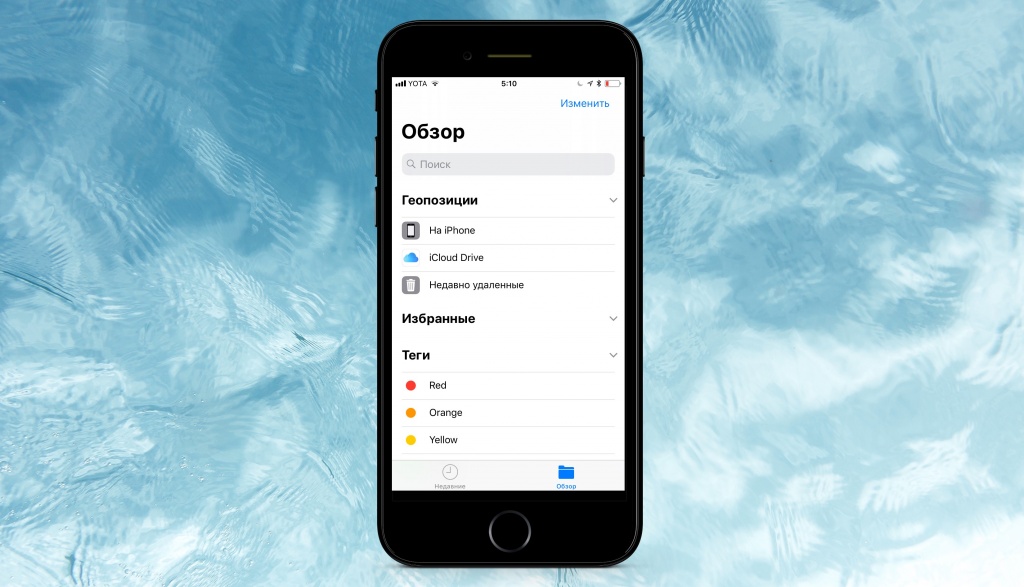
Традиционные глубокие ссылки могут направлять пользователей к содержимому приложения, если приложение уже установлено на момент открытия ссылки. Это означает, что традиционные глубокие ссылки не работают, если у пользователя нет приложения, и будут показывать либо ошибку, либо резервную страницу.
Отложенные глубокие ссылки могут направлять пользователей к содержимому, даже если приложение не установлено при открытии ссылки. Ссылка сначала перенаправит пользователя в App Store для загрузки приложения, а затем сразу после первого запуска перенаправит пользователя к конкретному контенту в приложении.
Глубокая ссылка на ваше приложение стала возможной благодаря операционной системе устройства. После настройки вашего приложения для диплинкинга как iOS, так и Android позволят пользователям переходить в ваше приложение, используя настраиваемую схему URI, например 9.0127 схема моего приложения://данные=123 .
Ранние системы глубоких ссылок работали, заключая эти пользовательские ссылки схемы URI в стандартную ссылку https:// или https:// , а затем используя веб-браузер устройства для перенаправления пользователей обратно в ваше приложение.
К сожалению, начиная с iOS 9.0 Apple отказалась от схем URI для более мощного метода, называемого универсальными ссылками.
Как работает отложенная глубинная ссылка на iOS
Отложенная глубинная ссылка — это размещенная на мобильных устройствах ссылка, которая может привести пользователя к предполагаемому содержимому в процессе установки, в основном соответствуя пользователю, который щелкнул ссылку в платном или обычном канале. пользователю, который открыл приложение в первый раз после его установки.
Такие инструменты, как Branch, — единственный способ заставить работать глубинные ссылки, когда приложение не установлено. Ссылки ответвлений обрабатывают этот сценарий, быстро возвращаясь к магазину приложений или веб-странице. Используя отложенные прямые ссылки, вы можете перейти на страницу настроек после установки приложения, если пользователь щелкнул страницу настроек. Он проходит через контекст пользователя через установку. Пользователи всегда должны видеть страницу, на которую они нажали.
Отложенные прямые ссылки невероятно важны, потому что они обеспечивают непрерывный опыт, а не стандартный процесс адаптации. Отложенный пользователь имеет персонализированный опыт в зависимости от его происхождения. Это оказало значительное влияние на общую конверсию и удержание пользователя.
Универсальные ссылки на iOS
Универсальные ссылки позволяют открывать приложение напрямую, без предварительного перенаправления через мобильный браузер. Этот метод более удобен и безопасен, так как ваше приложение не может быть взломано вредоносным Javascript на веб-сайтах (что было возможно при использовании схем URI).
Недостатком является то, что универсальные ссылки сложнее настроить, чем схемы URI, но, к счастью, в этом может помочь следующее руководство по универсальной ссылке для iOS. Чтобы успешно настроить универсальные ссылки, вам потребуется разместить пользовательский файл ассоциации сайтов приложений Apple (AASA) в вашем домене универсальных ссылок (например, https://branchster.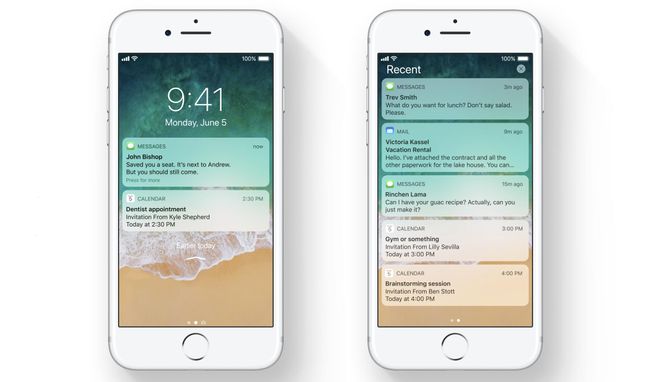 app.link/apple-app-site-association ), а также добавьте вызовы специальных методов в ваше приложение для интерпретации универсальной ссылки.
app.link/apple-app-site-association ), а также добавьте вызовы специальных методов в ваше приложение для интерпретации универсальной ссылки.
Хотите узнать больше о файле Apple AASA? Мы вас прикрыли.
После настройки внешних ссылок схемы URI и универсальные ссылки предоставят вашим пользователям более удобный интерфейс, поскольку они смогут легко войти в ваше приложение по глубоким ссылкам, которые они найдут в Интернете, — по крайней мере, теоретически.
На самом деле, универсальные ссылки iOS далеко не надежны, и есть много мест, где вам нужно использовать схемы URI в качестве резервной копии, потому что универсальные ссылки не работают. На iOS вы теряете значительный объем трафика, если полагаетесь исключительно на универсальные ссылки. История становится «Как универсальные ссылки и схемы URI могут работать вместе, чтобы обеспечить наилучшее взаимодействие с пользователем?»
Последние разработки в области глубоких ссылок iOS
С появлением iOS 11.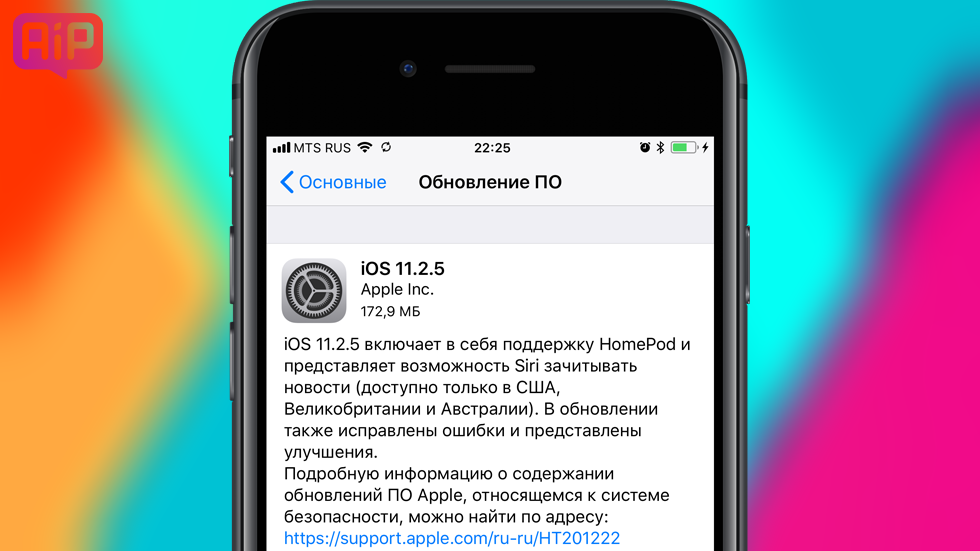 2, 11.3 и 11.4 — и iOS 12 в бета-версии — перед разработчиками возникли новые сложности с глубокими ссылками. Давайте посмотрим на самые большие изменения, их решения и то, что будет в iOS 12.
2, 11.3 и 11.4 — и iOS 12 в бета-версии — перед разработчиками возникли новые сложности с глубокими ссылками. Давайте посмотрим на самые большие изменения, их решения и то, что будет в iOS 12.
По большей части универсальные ссылки продолжают нормально работать во время последних выпусков iOS. Однако в обновлениях iOS 11.2 и 11.3 было несколько замечаний, которые вернули схемы URI на передний план.
Ошибка AASA в iOS 11.2
В iOS 11.2 Apple представила ошибку: файл AASA невозможно было получить на некоторых устройствах. В результате, если устройство пользователя столкнулось с ошибкой, AASA не будет загружен, и универсальные ссылки не будут работать для этого приложения на его устройстве.
В таких ситуациях в iOS 11.2 Branch адаптируется к использованию схемы URI и по-прежнему может успешно открывать приложение.
Модальное окно блокировки Javascript в iOS 11.3
С обновлением iOS 11.3 Apple снова сломала глубинные ссылки.
В конечном счете, виновником ошибки iOS 11.3 был блокирующий модальный Javascript, который больше не блокировался. Для конечного пользователя это означало, что его опыт открытия приложения автоматически прерывался.
Чтобы решить эту проблему, Branch представил новое решение, которое мы называем Passive Deepviews .
Для получения дополнительной информации о Deepviews от Branch, перейдите сюда.
Deepview — это веб-предварительный просмотр содержимого приложения, скрытого за внешней ссылкой. Branch разработал их для повышения коэффициента конверсии через App Store, показывая пользователям предварительный просмотр того, чего ожидать после установки.
Deepview обычно появляется только тогда, когда у пользователя не установлено приложение. Но в этом сценарии Deepview позволяет нам обойти ошибки Apple, показывая Deepview с кнопкой «Открыть приложение».
Что будет в iOS 12?
Универсальные ссылки и схемы URI не изменились в iOS 12, но есть несколько ключевых обновлений, связанных с глубинными ссылками.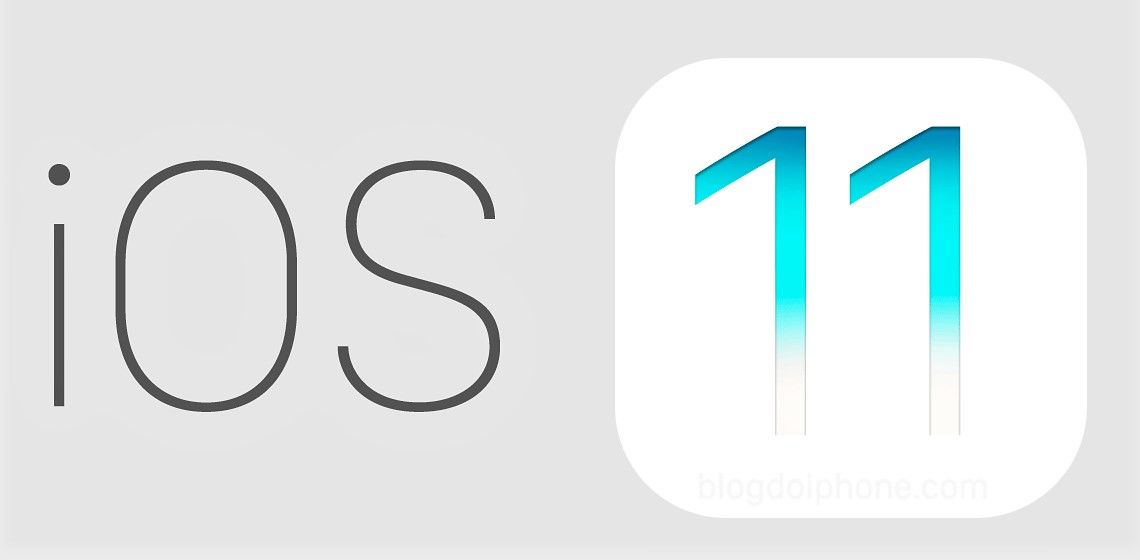
Ярлыки Siri в iOS 12
Новые ярлыки в iOS 12 позволят разработчикам отображать контент через Siri. Например, возможность попросить Siri заказать ваш любимый напиток в Starbucks — это тип глубокой связи с использованием голоса, который необходимо поддерживать.
ITP продолжает развиваться
С анонсом iOS 12 Apple снова усиливает конфиденциальность файлов cookie в Safari. Этот шаг является расширением технологии Intelligent Tracking Prevention (ITP) компании, впервые представленной в iOS 11 и, как ожидается, будет расширена в iOS 12. Это не повлияет на схемы URI или универсальные ссылки, но может повлиять на эффективность отложенных Глубокие ссылки работают.
Хорошие новости: Branch уже работает над подготовкой к этим изменениям, и скоро у нас будут последующие сообщения в блоге об iOS 12 и ITP.
Глубокие ссылки на iOS 11 (и 12) с Branch
В связи с постоянными изменениями и обновлениями на разных платформах и устройствах как никогда важно интегрироваться с ведущим партнером по глубоким ссылкам, который постоянно реагирует на развивающееся мобильное пространство.
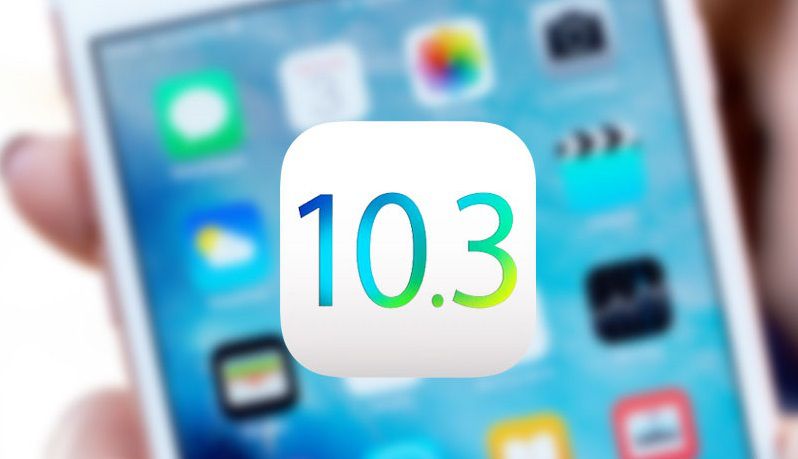 д.
д.